前言
前段时间,老爹无聊之下问我,能不能给他找点老电影电视剧看。搜索之后发现,《宰相刘罗锅》这种老剧在视频网站上倒是可以找到,虽然在手机上可以用APP观看,但是老爹已经花眼,看手机小屏幕有些费劲,还是有些心疼。
又想到在电视盒子装酷喵之类的视频APP投放到电视上看,但是父母年纪大了,对新事物的接受速度比较慢,对TV版本的视频APP操作不来。
于是,我就想着在自家的nas上下载老剧,教给父母直接用电视盒子自带的海报墙异地访问NAS里的资源,这样既改善了观看体验,又简化了操作,让父母也能体验下NAS新科技。
父母辛劳一辈子,我这宅男能给他们做的事情不多,这个勉强算一个吧。
他们不会用NAS,我来帮他们。
在此用心记录操作过程和使用的设备,分享给有同样需求的K友们。
一、注册zerotier one
1.首先访问zerotier one官网,进去之后会是全英文界面(英文不好的朋友不用害怕,可以用chrome翻译成中文使用)。点击右上角的“MY.ZEROTIER.COM”。

2.点击log in to ZeroTier
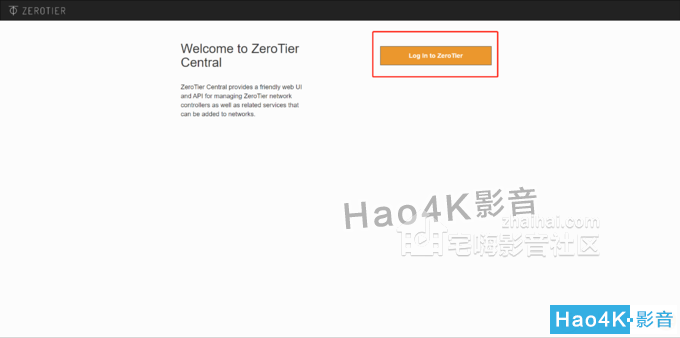
3.如果有账号的话可以直接登录,新用户点击红框内的“Register”。
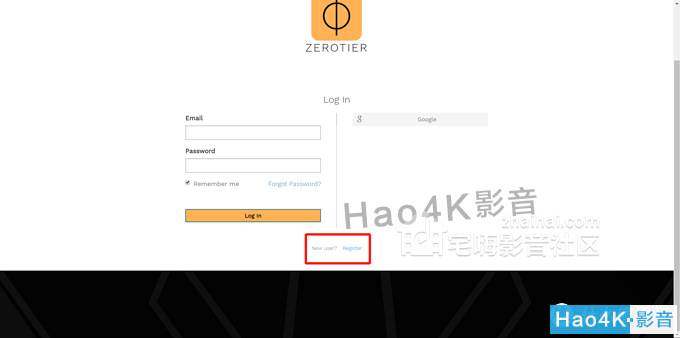
4.输入注册信息,注意姓、名需要用英文,可以用拼音字母输入。
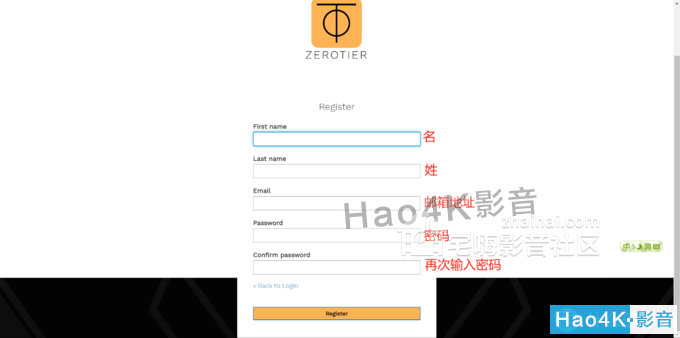
填写完成后点击最底下黄色“Register”
5.出现这个页面之后暂时不用管,需要登录我们刚才填入的邮箱,确认注册。
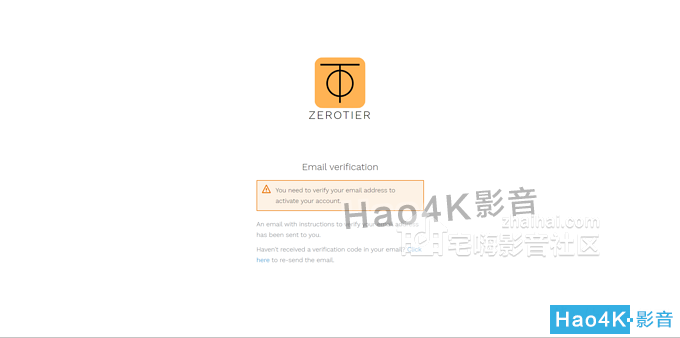
6.登录邮箱,在收件箱内找到这封邮件,直接点击红圈框出的超链接地址即可。
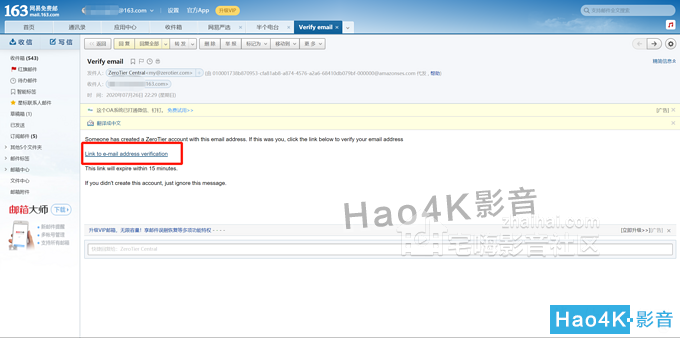
7.在邮件内点击超链接地址,会跳转到这个页面。直接点击红圈框出的按钮,创建一个虚拟网络。

8.继续点击蓝色按钮,创建网络。
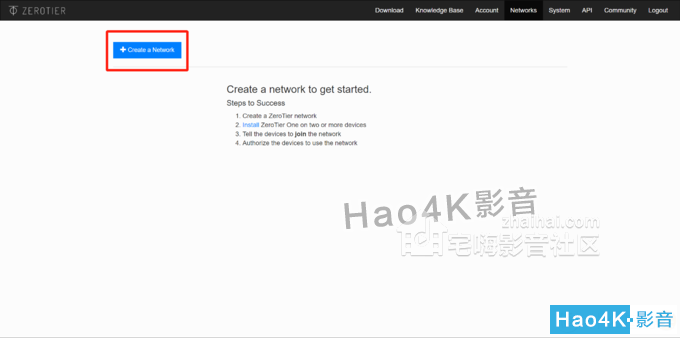
9.进入这个页面,红圈框出的就是我们已经建好的虚拟网络。点击可对这网络进行管理操作。
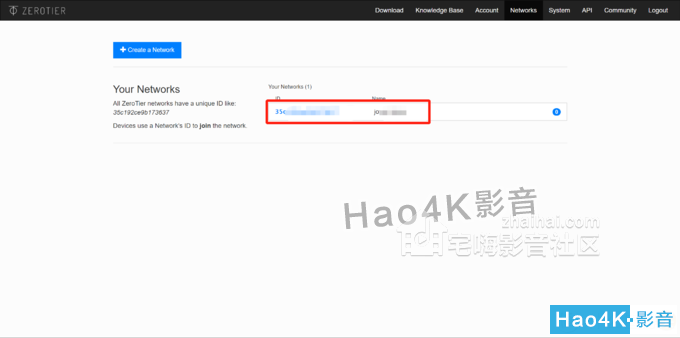
10.进入网络管理界面,这里可以选择一个方便记忆的虚拟网络地址池,也可以点击Advanced按钮,自行定义。
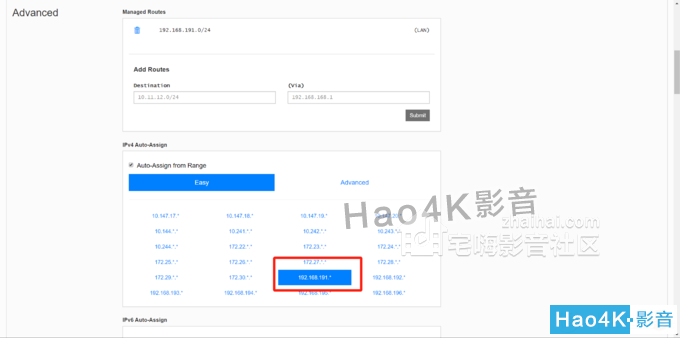
至此,Zerotier One的注册工作已经完成。上图所示的网络管理界面先不要关闭,等下我们还要进入其操作。
二、NAS端安装zerotier one套件
此处以本人使用的群晖DS918系统为例进行演示。有条件的同学建议购买正版群晖,相较黑群晖,正版群晖整机性能更加稳定,同时在使用过程中出现软硬件问题都可以找群晖客服和工程师求助。
1.在官网下载zerotier one套件。此处以DS918系统为例,选择红圈框出的这个版本。其他群晖版本请根据CPU平台选择相应套件。
用putty登录NAS后使用uname -ar命令可以查看cpu信息。

2.进入群晖套件中心,首先设置套件安装权限:
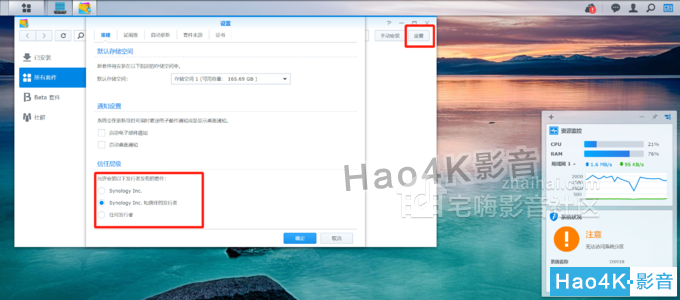
然后手动安装zerotier one 套件:

3.坐等安装完毕,打开zerotier one套件
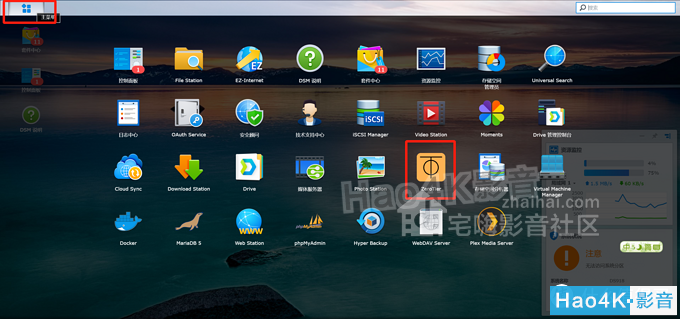
4.进入zerotier套件后界面如下。返回zerotier one官网的网络管理页面,复制刚才创建的网络ID,粘贴进红圈框出的部位,然后点击“join”。
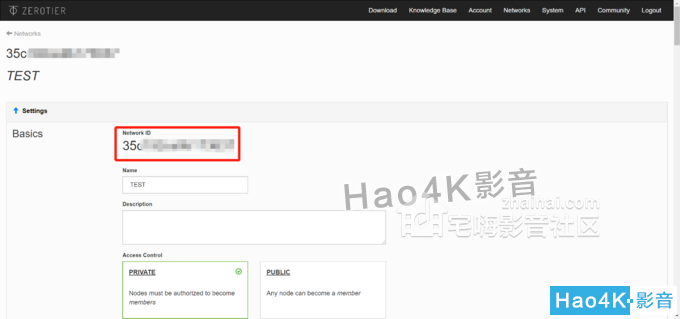
复制红圈处的虚拟网络ID
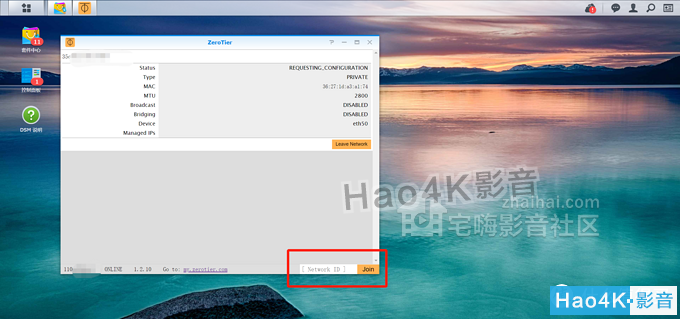
如果这里点击join没有反应的话,解决方法如下:
使用putty登陆NAS,sudo -i 提权root,输入
zerotier-cli join 网络ID。
5.稍等片刻,返回刚才保留的zerotier one的网络管理界面,并刷新。
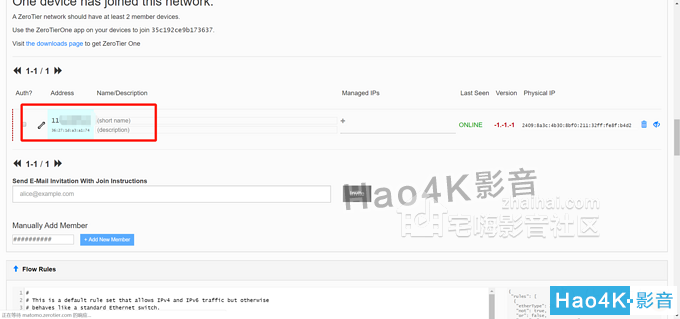
会发现出现了一台新的设备。在红圈框出的位置点一下,打上勾。为了方便以后设备增多后进行区分和管理,可以在“short name”处自行输入设备名。
至此,zerotier one在NAS端已经安装完成。
三、使用路由器加入zerotier one虚拟网络
zerotier one的官网提供了安卓平台的软件下载,经实测可以在安卓手机上正常使用,但是在安卓盒子上的使用效果未知。为了减少父母使用盒子的操作难度,最大程度减少操作步骤,所以决定还是在路由器端部署zerotier环境,实现傻瓜式操作,让父母打开盒子就能直接连上虚拟网。
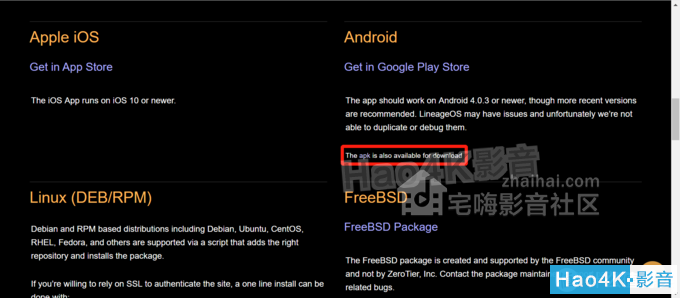
此处我使用的路由器是刚买的小米AC2100,刷入了chongshengB大佬开发的padavan老毛子固件,刷机教程在这里,技术强的大佬也可以在去这位大佬的github页面上自行编译固件。
使用LEDE和openwrt固件的朋友如果不想自己安装zerotier插件的话,可以自行寻找自带zerotier插件的固件,刷机难度不大。
koolshare版的梅林系统虽然在软件中心中没有直接提供zerotier的插件,但是也可以通过命令行安装zerotier,因操作过程略显复杂,这里暂时不赘述,有兴趣了解的朋友们可以留言,我研究研究后单独再写一篇。
言归正传,具体操作过程如下:
1.登陆AC2100路由器管理界面,左侧选择“穿透服务”,右侧点击“Zerotier”,如图所示开启zerotier服务,并填入先前申请到的虚拟网络ID号。
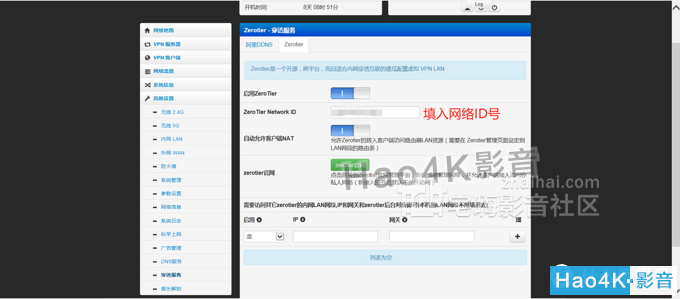
2.打开zerotier官网,进入网络管理页面,刷新一下,给刚才申请进网的这台新设备打勾,允许入网。

红圈内的设备名字是我自己定义的,K友们可以自行修改,方便识别设备
3.稍等片刻,在zerotier网络管理页面处上拉,找到如图所示的位置。

父母家里的路由器网关为192.168.2.1,所以在左侧填入“192.168.2.0/24”,意为指向该“192.168.2.*”网段内的所有IP。K友们根据自己路由的网关情况酌情修改。
在右侧填写刚才这台路由器在虚拟网中获取的IP,我的是“192.168.193.152”,K友们根据实际情况自行修改。
填写完成后点击“Submit”。
至此,这台路由器下的所有设备都已经加入了zerotier虚拟网络。
为了保险起见,我们来测试一下。
使用一台未运行zerotier的手机连接该路由器wifi,然后ping一下NAS的虚拟网段IP,测试结果如下:
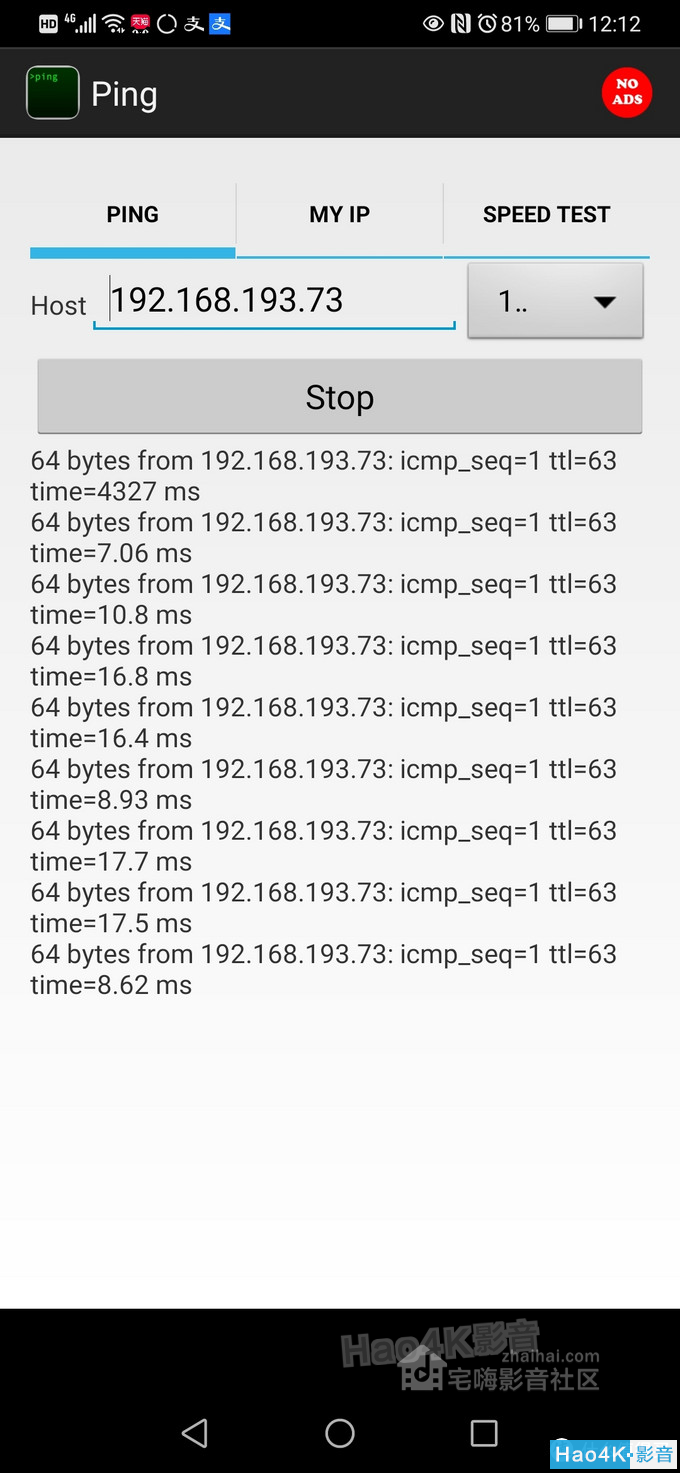
首次握手时延迟时间略长,握手成功后延迟挺低的,证明路由器下的设备可以成功入网了~
然后使用NAS的虚拟IP“192.168.193.73:5000”登录群晖管理页面,从File Station中随意下载一个较大的文件测试下载速度:

速度还可以,基本跑满了NAS端的30M上传速度。以这个速度直接串流码率较低的老影视剧完全没问题。
四、播放器端设置
自从把主力播放设备换成apple 苹果TV 4K以后,2017年购置的亿格瑞A5播放器就闲置了,所以本次把它翻出来给父母先用着。
京东现在只有二代A5在售了,我当时买的是刚上市的一代A5,不过大致操作应该是差不多的。
1.打开海报墙,这里我使用的是亿格瑞的海报墙V2版,V3版实在是太难用了。
首先点击添加片库路径。
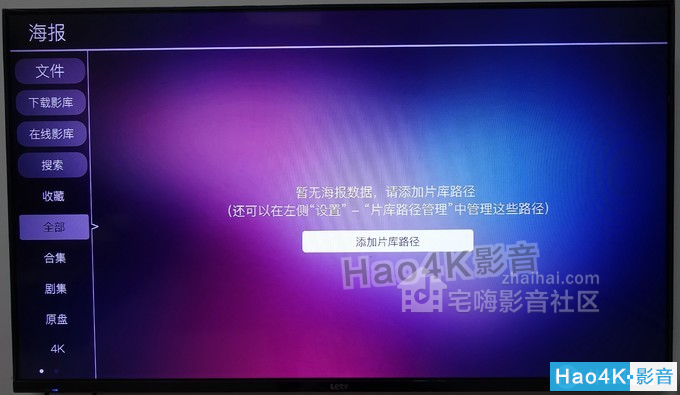
2.选择新增网络路径
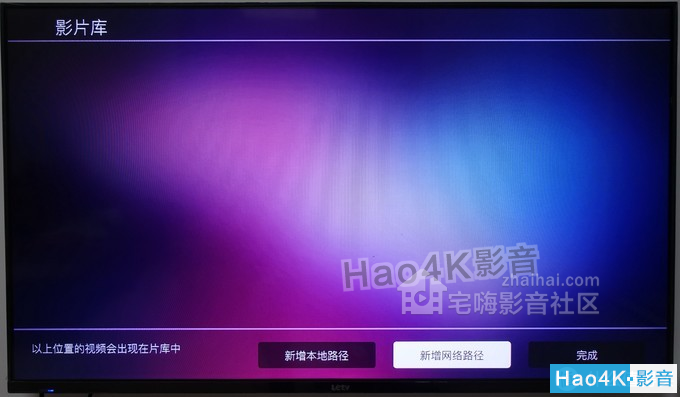
3.实测“自动搜索网络共享”和“添加NFS服务器”功能无效,虚拟网络也不能要求更多了,这里我们使用Samba协议连接吧。
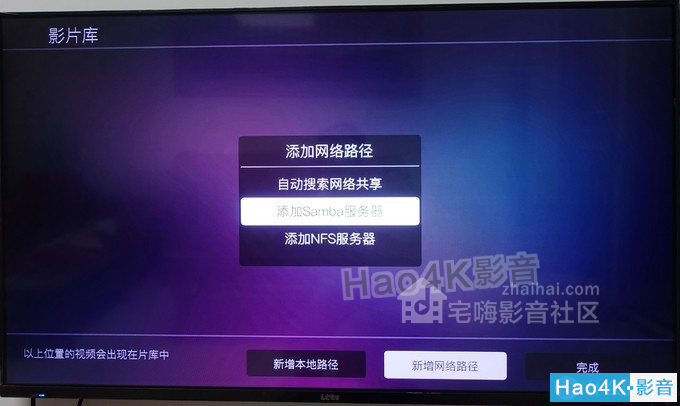
4.输入NAS的虚拟网段IP地址,需要访问的共享文件夹名,以及NAS的管理员用户名及密码。

5.稍微等一会儿就可以加载完毕海报墙了。此处我随意找了一个同时存有电影和电视剧的文件夹,可以看到大部分文件还是可以刮削出来的。不过《宰相刘罗锅》没给刮削出来,估计是因为文件名起的不符合PT规范。稍后进NAS用filebot修改一下就好了。

在刮削的时候看一下NAS的管理页面,基本跑满了上行带宽。
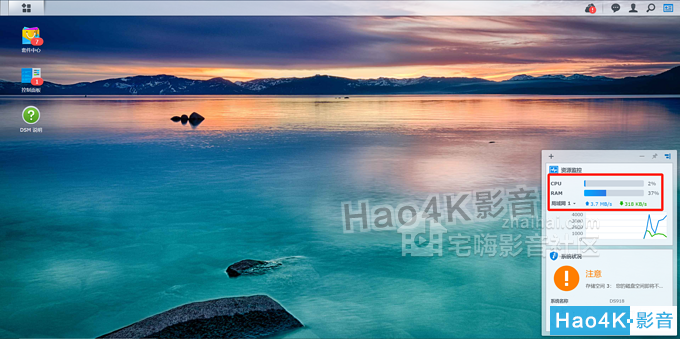
6.手动进文件夹播放一下电视剧试试:

呀……真怀旧……
哦豁,可以的,非常流畅,毫无卡顿。
7.经测试可以正常播放低码率片源后,接下来建议把给父母准备的影视片源单独存放在一个共享文件夹内,然后通过电视盒子进行连接。这样既方便刮削,也方便对内容的管理(我是绝对不想跟父母一起看无删节版《权力的游戏》的)。
总结:
由于自己和父母家中都在使用移动大内网宽带,所以无法获取公网ipv4的IP地址。在这种情况下,我现在对NAS内网穿透使用的方法有以下几种:利用群晖quickconnect服务器进行穿透、利用ipv6+ddns进行穿透、NAS路由器端部署小宝DDNSTO进行穿透、利用zerotier one组成虚拟内网进行P2P穿透。
plex和jellyfin虽然能通过ipv6+ddns访问NAS,但是考虑到父母易用性,我还是选择了使用电视盒子自带的海报墙功能串流播放NAS中的影视资源。手头所用的这台亿格瑞A5在添加网络设备时只支持NFS和Samba两种协议,都需要填入ip地址才能登陆,因此,使用zerotier异地组网几乎是现在唯一的选择。
对于普通非原盘资源,NAS端的30M上传速度妥妥够用了,所以使用电视盒子直接串流播放也没啥问题。
因个人手头只有这台亿格瑞A5空闲,以上就以其为例进行操作展示了,但是异地组网的思路是相通的。现在几乎绝大部分电视盒子都支持Samba协议连接NAS,K友们可以根据自己手中设备和固件自行操作。
就我个人使用感受而言,Apple 苹果TV 4k可能会比安卓盒子更加流畅易用。毕竟亿格瑞这种安卓盒子的海报墙本身自动刮削、纠错能力还是偏弱,且手动修正刮削识别等方面的功能远远不如在ATV 4k上使用infuse pro配合plex、jellyfin远程操作的功能强大,所以下一步考虑把ATV 4K拿给父母长期用。
从性价比角度考虑,使用N1小钢炮等便宜大碗的设备,刷机后充当电视盒子是更优化的选择。但是给父母使用的话,需要考虑到老年人是否能适应kodi系统的复杂操作逻辑(我自己都不大适应),建议还是选择操作逻辑简单的盒子设备。 |